M1 맥북 프로 몬터레이에서 원신 플레이하기

빅서11.2.3 이전 버전에서는 IPA 추출을 통해 iOS 버전의 원신을 플레이했다. 빅서가 점점 업데이트되고, 몬터레이로 버전이 올라가면서 iOS의 게임들을 실행하는 건 거의 불가능했다. 그런데 앱을 통해 iOS의 게임이나 앱을 설치하고 실행하는 것이 가능하다는 소식을 전해 듣고 바로 실행해 보았다.
맥에서 원신 및 iOS 게임을 실행하기 위한 준비물
1. 애플실리콘 M1이 탑재된 맥북, 맥미니, 아이맥, 맥스튜디오 등
2. 맥에서 사용이 가능한 게임 컨트롤러 (Xbox 패드, 듀얼쇼크 패드 등)
3. PlayCover 앱

에 Playcover를 검색하자
앱의 이름은 플레이커버(PlayCover)이다. 에 검색 후 공식 사이트에서 다운로드 받을 수 있다.
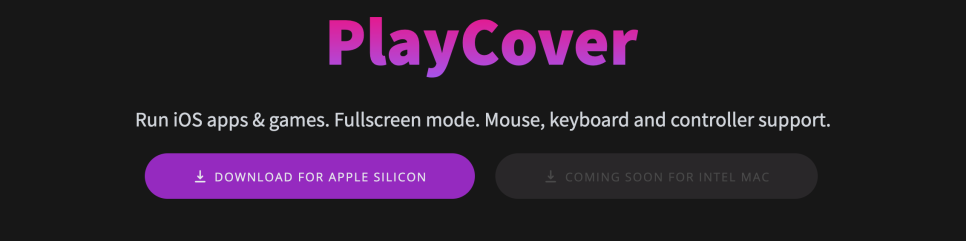
Playcover
현재 플레이커버는 애플 실리콘 M1의 맥을 지원한다. 인텔 맥에서의 설치도 개발하고 있다고 하지만 언제가 될지는 모르겠다. DOWNLOAD FOR APPLE SILICON을 선택하고 앱을 다운로드하자.
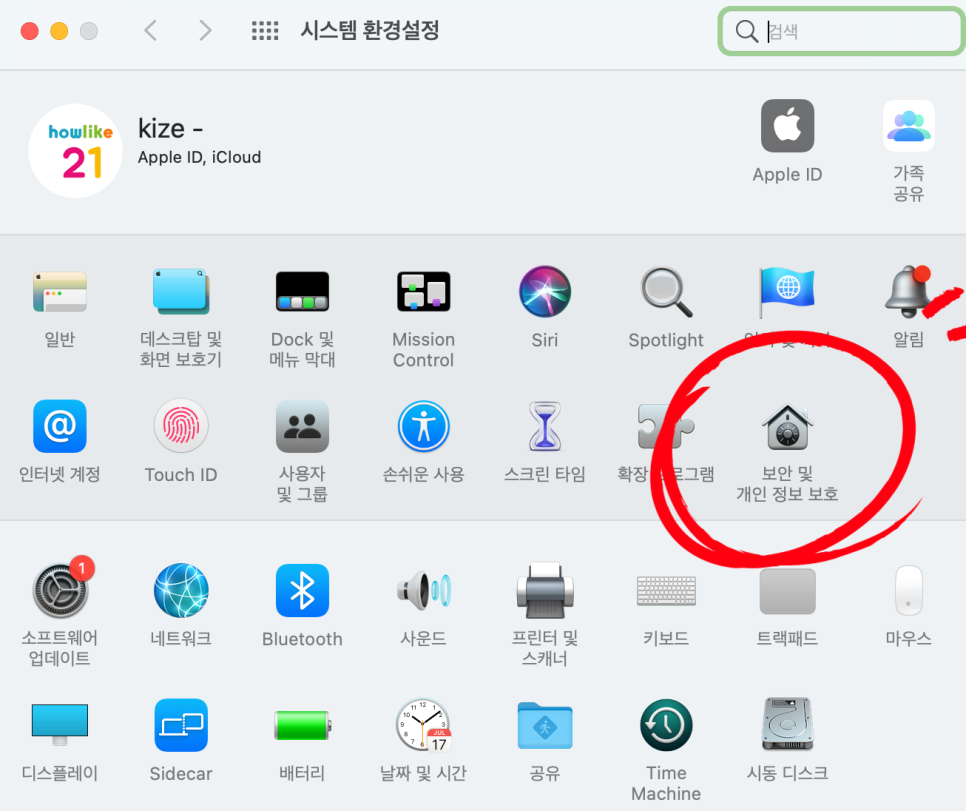
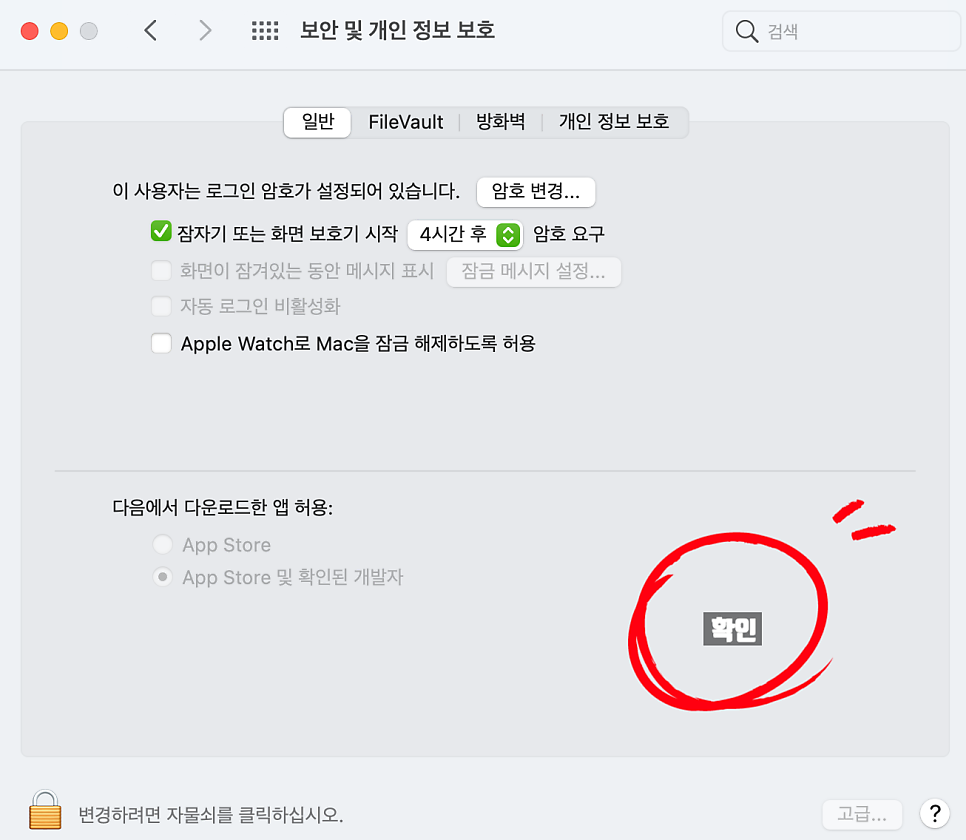
시스템 환경설정 - 보안
앱을 다운로드하고 설치를 하면 확인되지 않은 앱이라서 설치를 진행할 수 없다는 메시지가 표시될 것이다. 시스템 환경설정 - 보안 및 개인 정보보호를 클릭하고 일반 탭에서 앱 허용 - 확인 없이 설치를 선택하자. 위의 사진에는 표시되지 않으니 본인의 화면을 확인하면 된다.
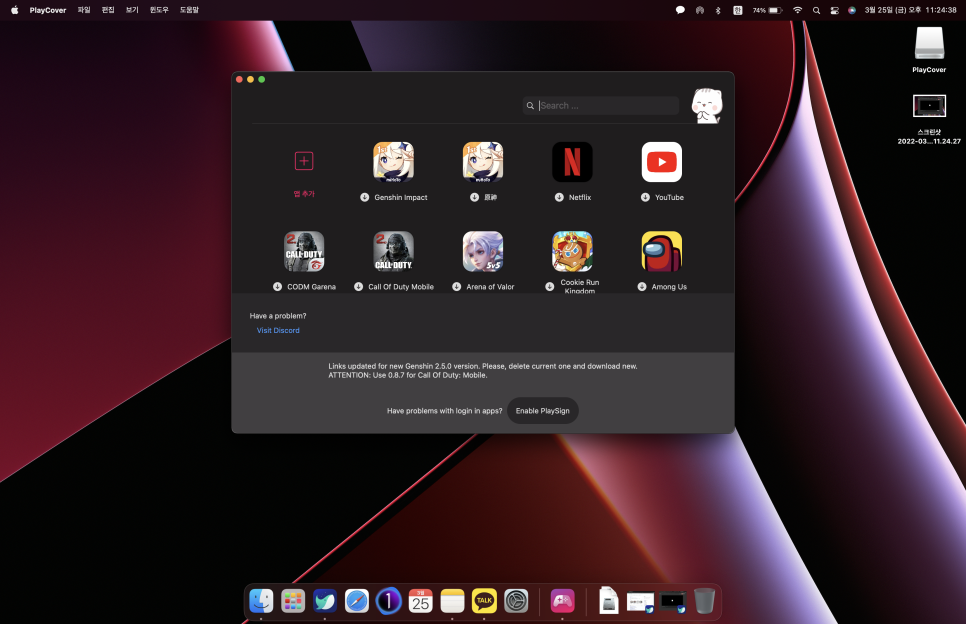
PlayCover
플레이커버를 실행하면 위와 같은 화면이 표시된다. 대표적인 게임은 원신이다. 각 앱의 아이콘을 선택하면 IPA 파일을 다운로드한다.
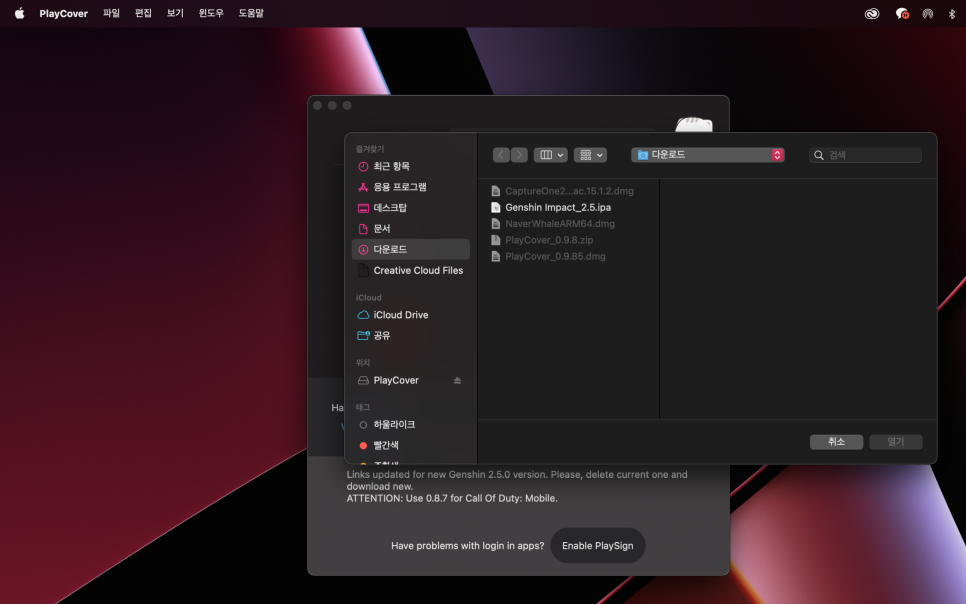
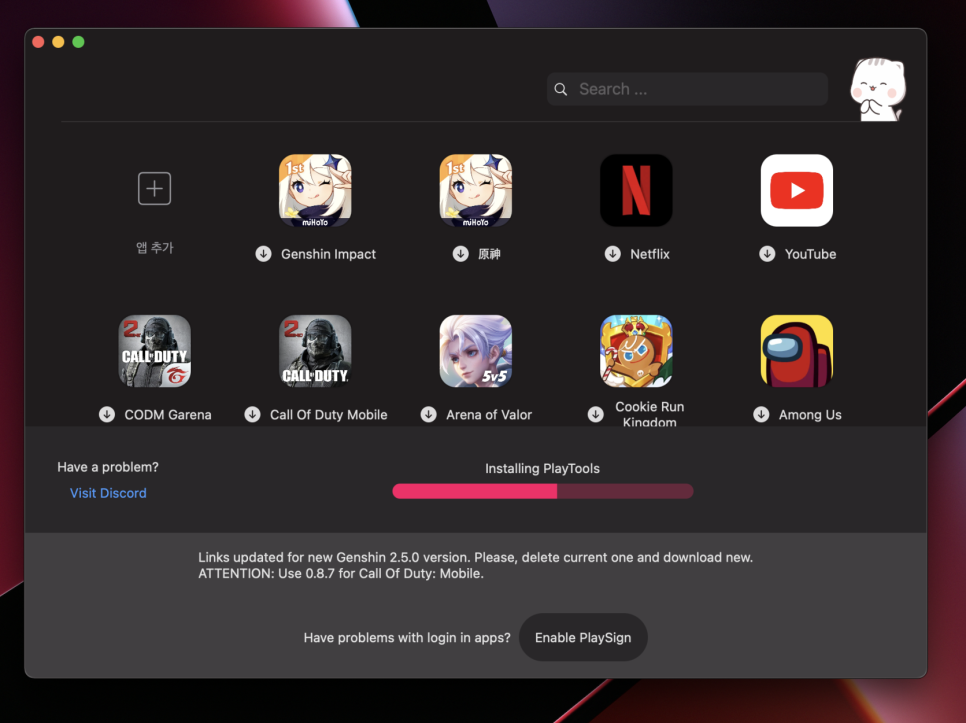
IPA 설치하기
다운로드가 완료되었다면 PlayCover에서 앱 추가를 누르고 다운로드한 ipa를 선택한다.
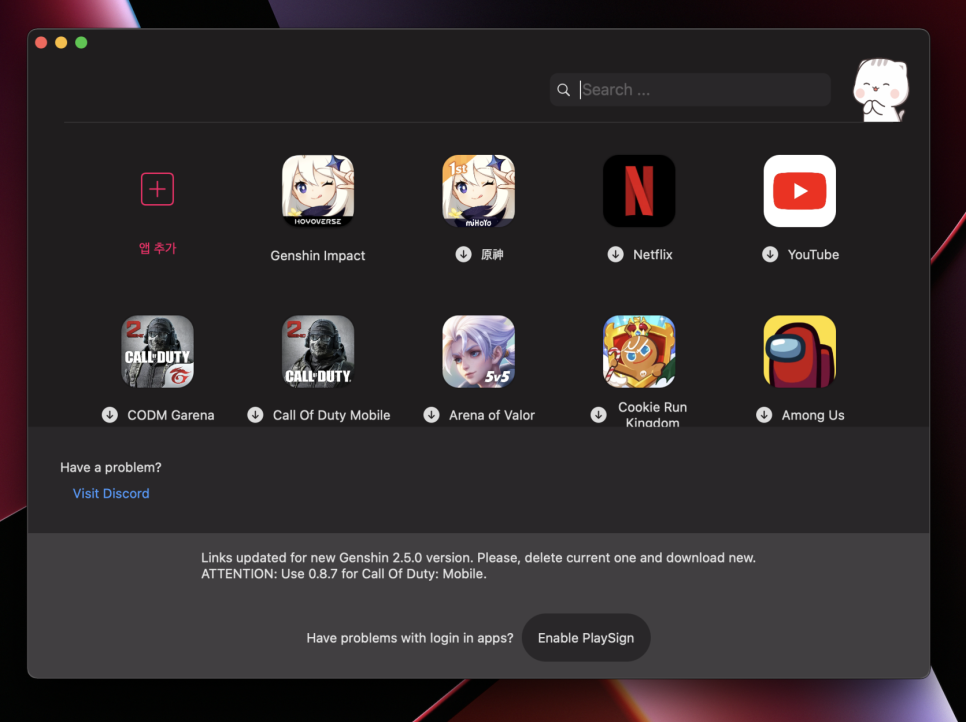
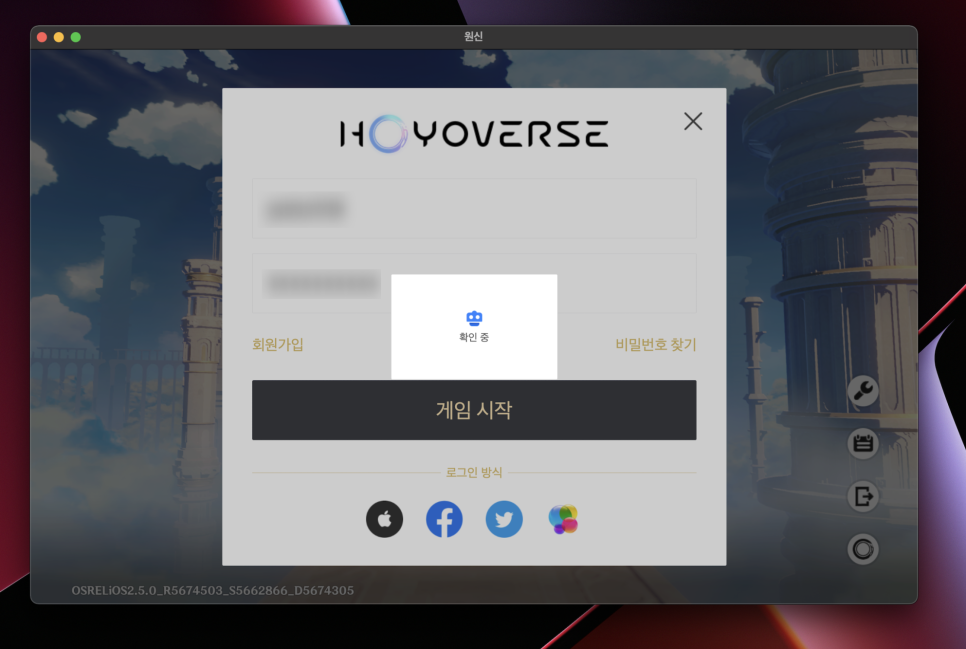
설치 완료
설치가 완료되면 아이콘에서 화살표가 사라지고 앱을 실행할 수 있다. 앱을 선택해 보자. 앱이 정상적으로 실행되지만 로그인은 되지 않는다. 맥에서 간단한 설정이 필요하다.

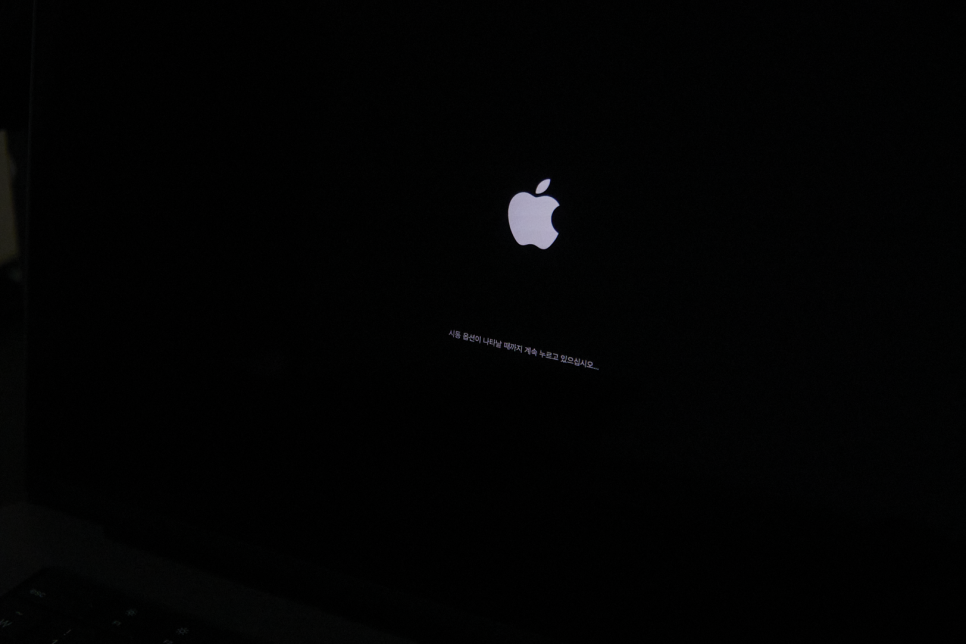
시동옵션 들어가기
맥을 종료한다. 맥이 종료되면 전원 버튼을 꾹 누르고 있는다. 시동 옵션이 뜰 때까지 눌러주면 된다.
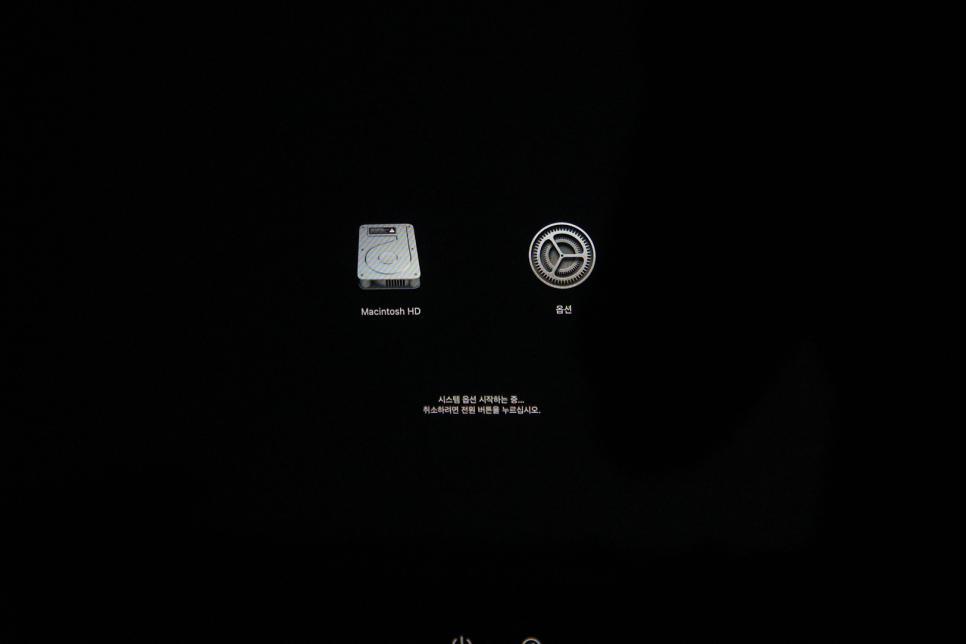
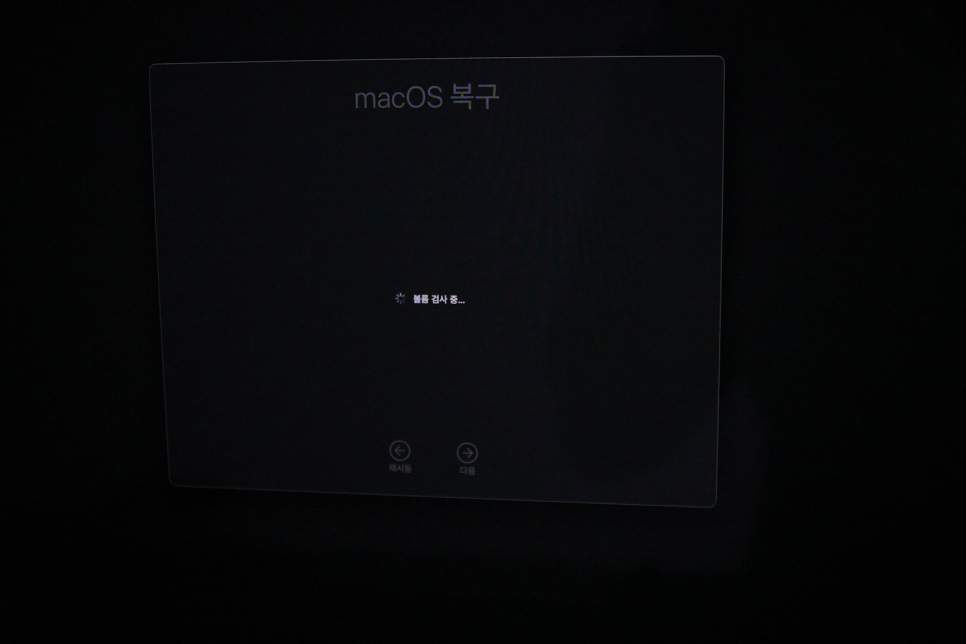
맥OS 시동옵션
시동옵션으로 입장하고 맥의 로그인 비밀번호를 입력한다.
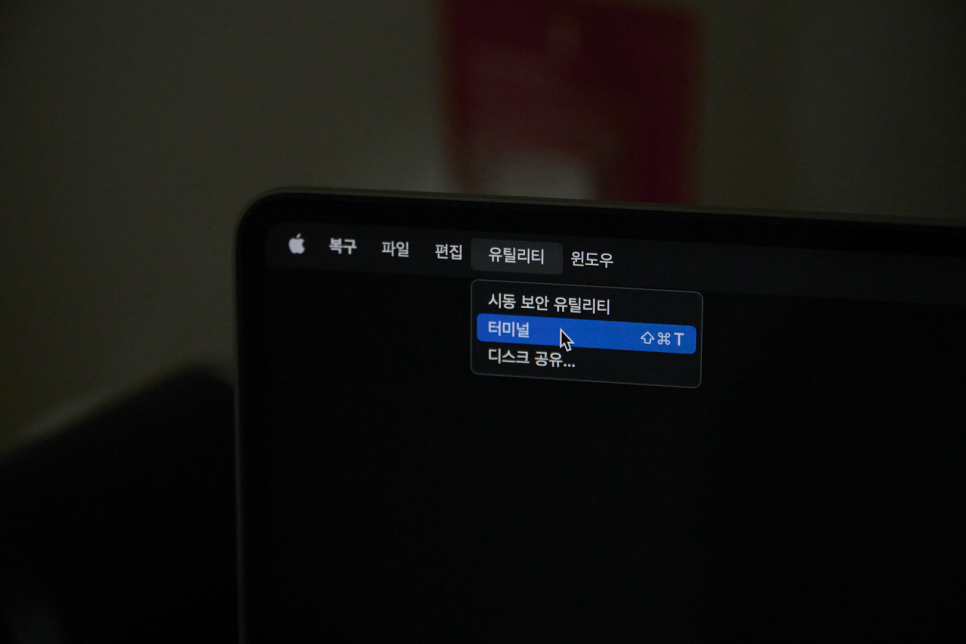
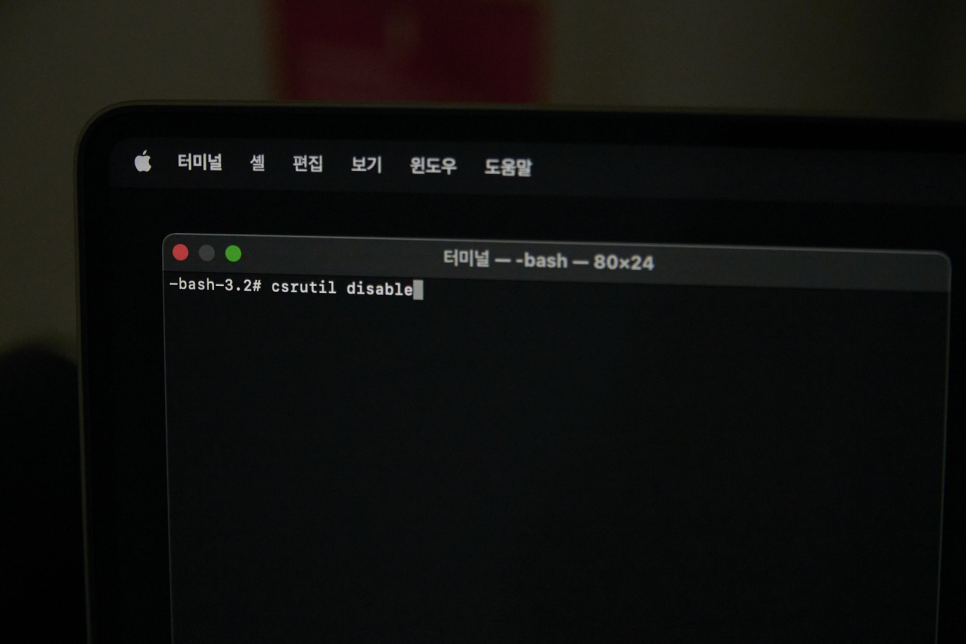
유틸리티 - 터미널
상단 메뉴바에서 유틸리티를 선택하고 터미널을 클릭한다. 터미널이 실행되면 csrutil disable을 입력한다. 이는 SIP, 시스템 무결성 보호를 해제하는 것이다.
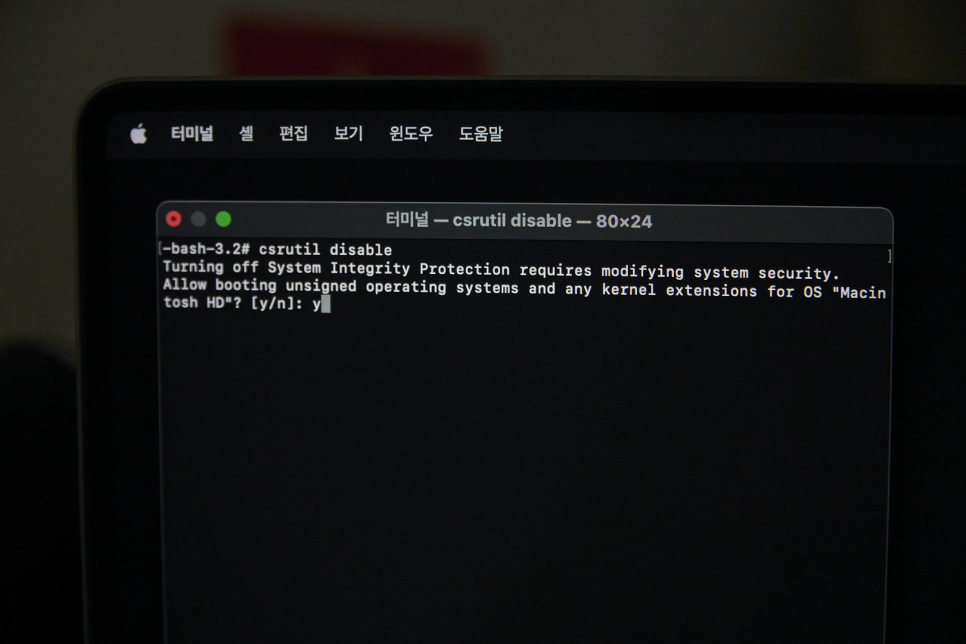
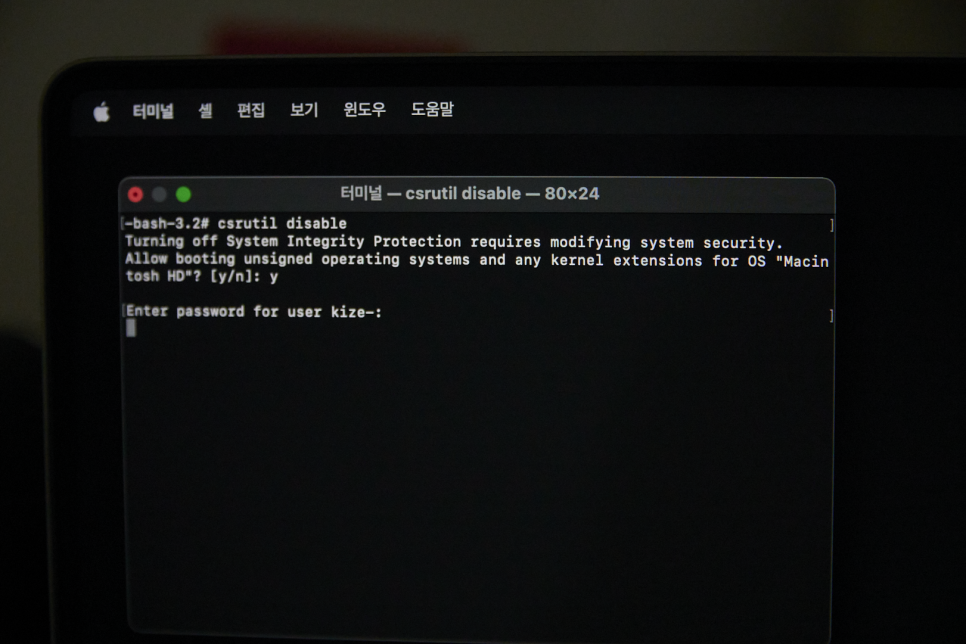
SIP 권한 해제
메시지가 뜨면 Y를 입력하고 로그인 암호를 입력한 후에 엔터키를 입력하자. 참고로 내가 입력하는 로그인 암호는 화면에 표시되지 않으니 암호를 입력하고 엔터를 치면 된다.
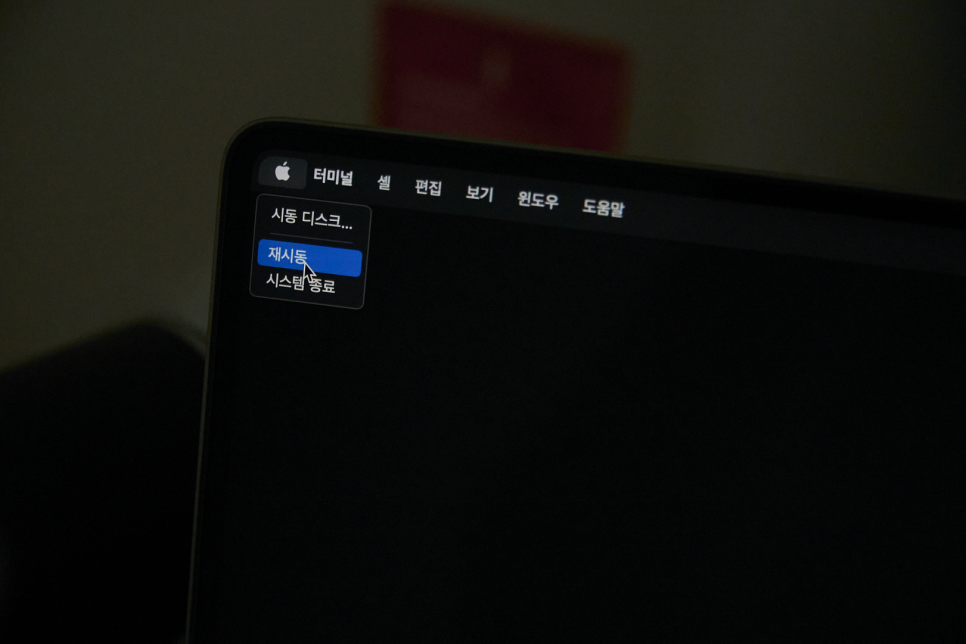
복구모드 종료하고 재시동하기
이제 애플 아이콘을 선택하고 재시동을 누르자.
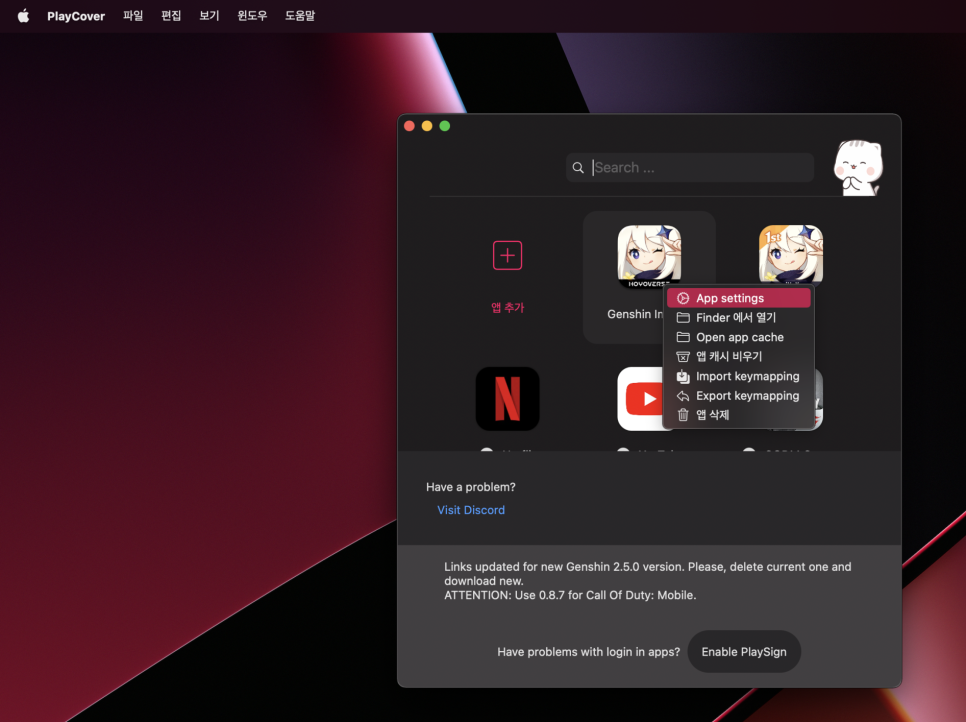
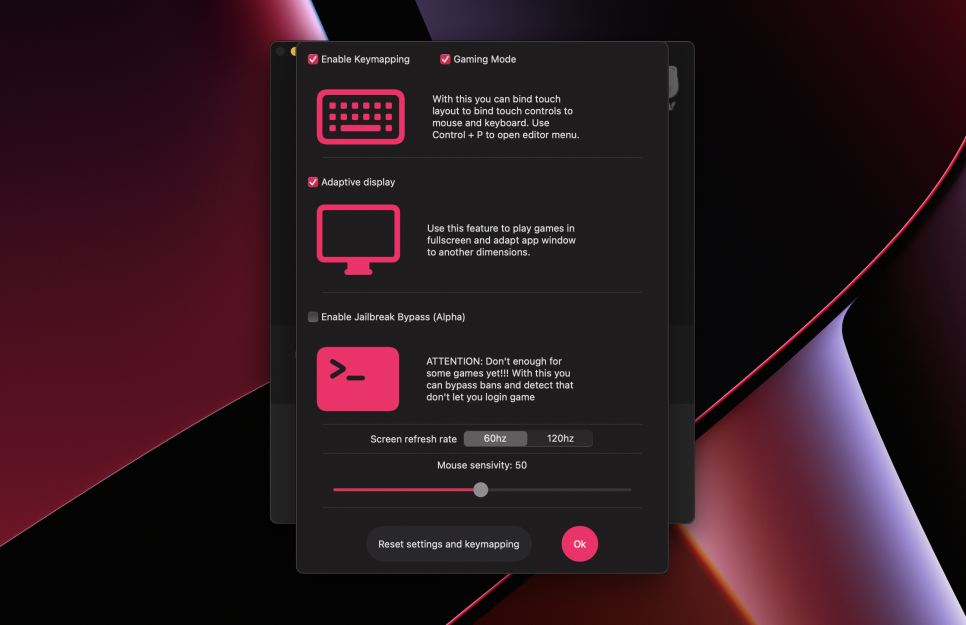
PlayCover 세팅
이제 다시 PlayCover를 실행하자. 앱을 선택하고 마우스 오른쪽 버튼을 클릭하면 앱을 세팅하거나 키맵핑 등을 진행할 수 있다. 키 맵핑은 살짝 불편하니 PlayCover 키 맵핑과 관련된 사항은 에 검색을 하는 걸 추천한다.
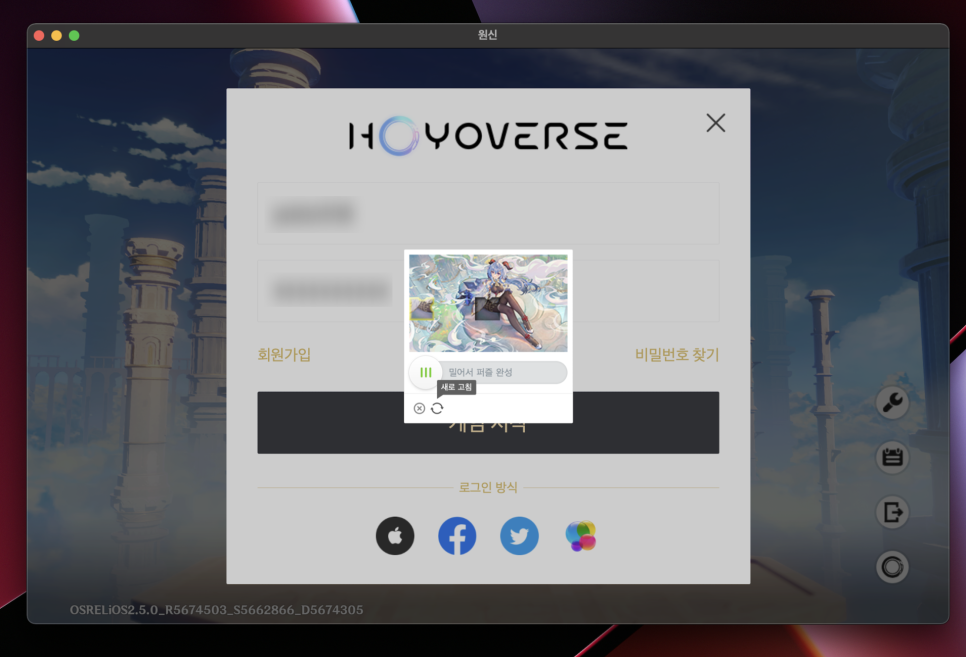
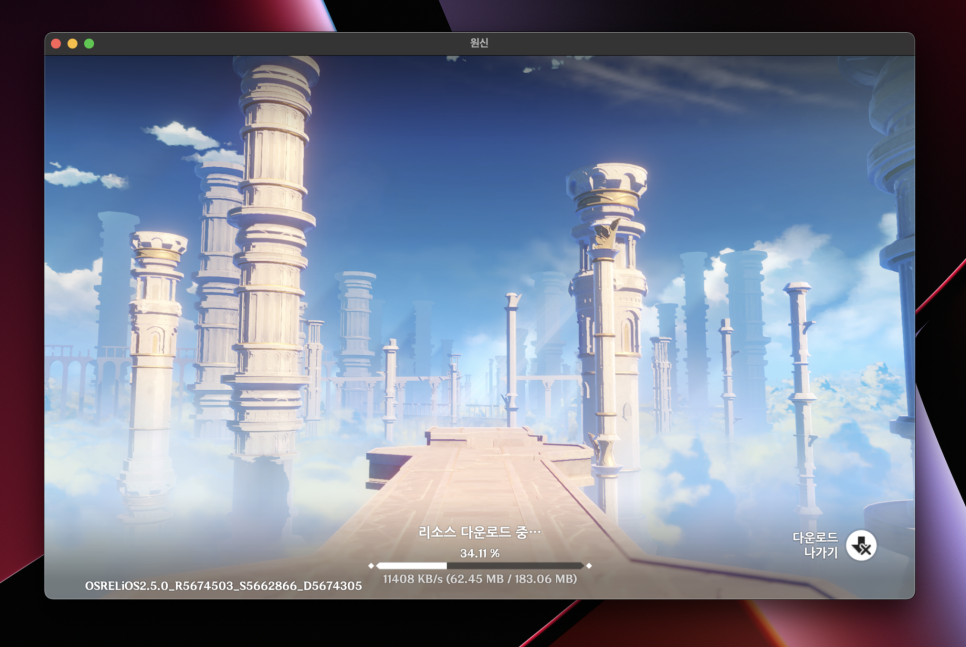
원신 로그인
이제 원신을 실행해 보자. 로그인이 정상적으로 진행되고 게임에 입장하는 것을 확인할 수 있다.
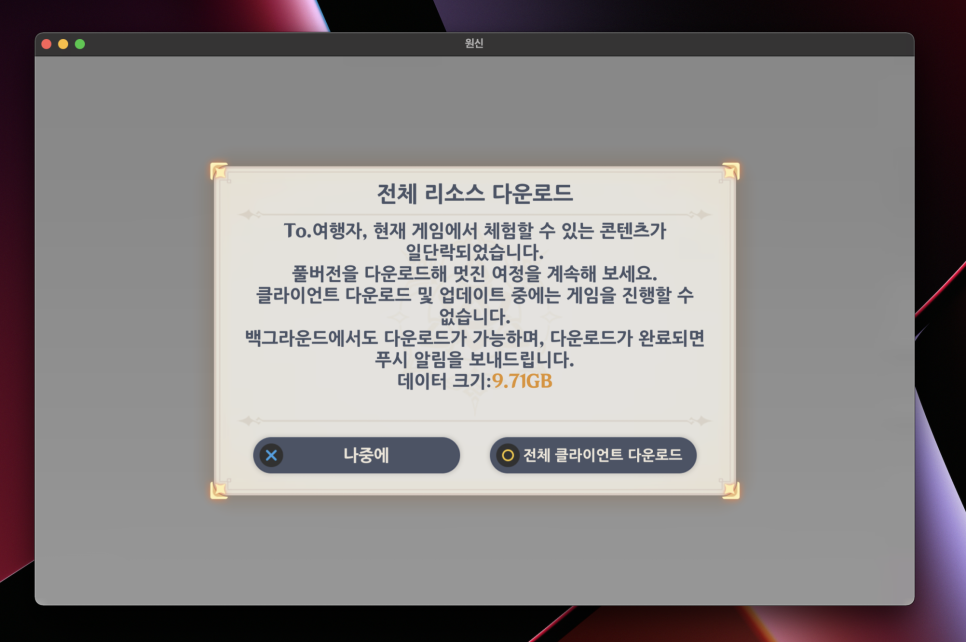
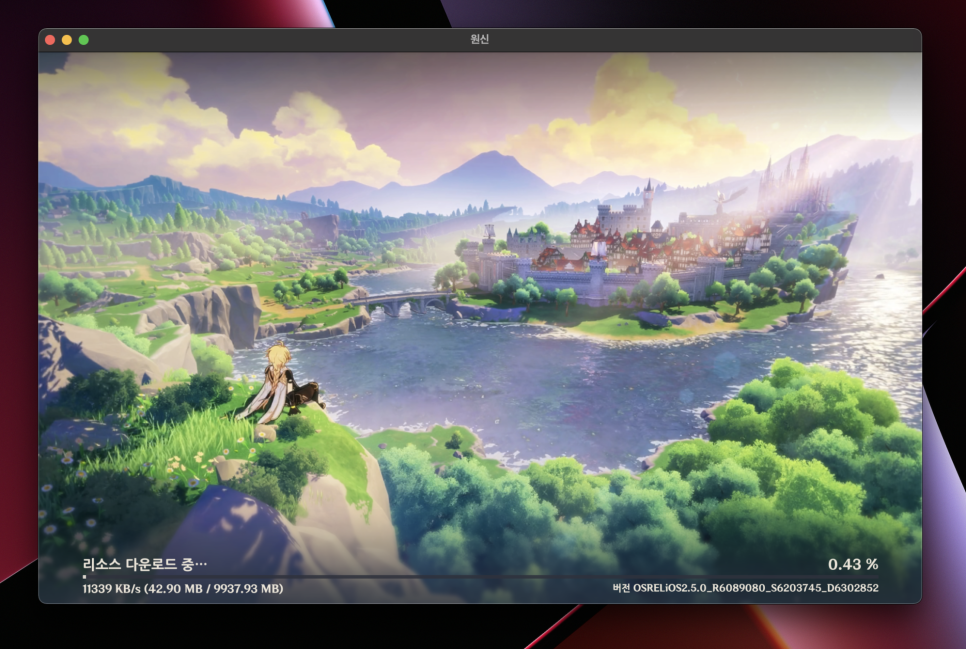
원신 업데이트
실행하는 것과 동시에 리소스 다운로드를 받는다. 전체 클라이언트를 다운로드 하자. 용량은 약 9.71GB이니 저장공간이 넉넉한지 확인해야 한다.
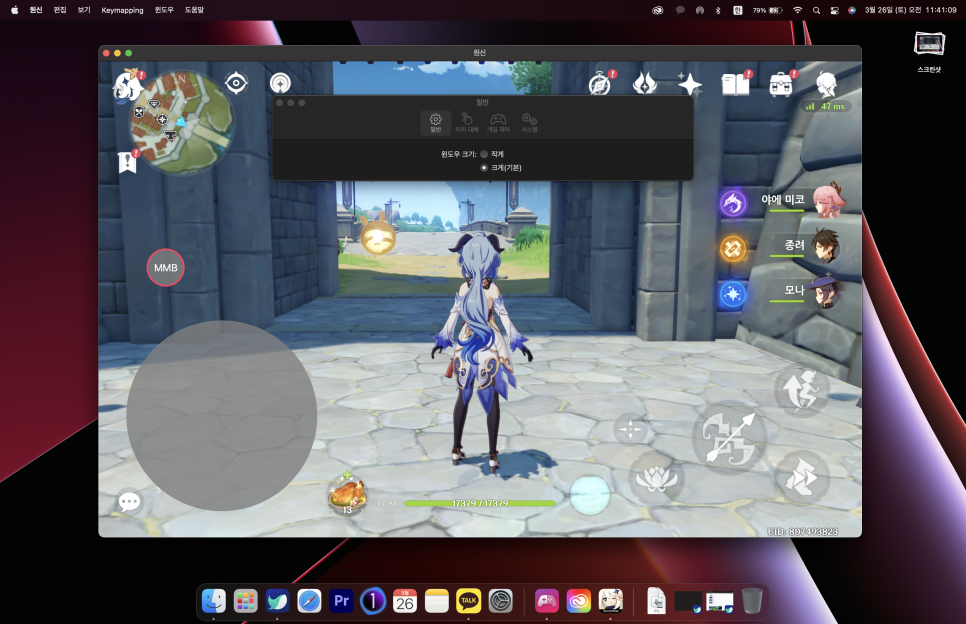
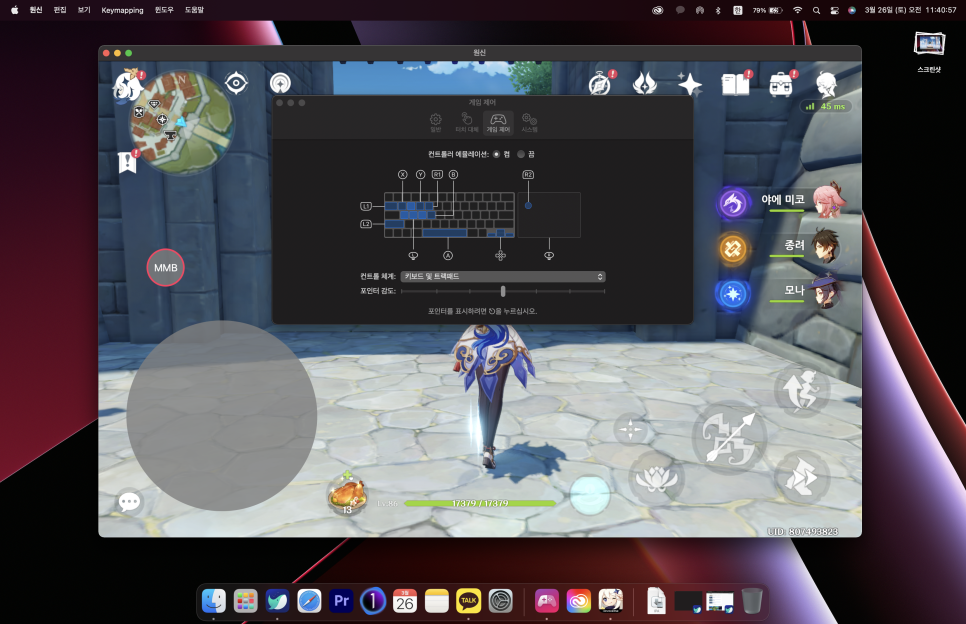
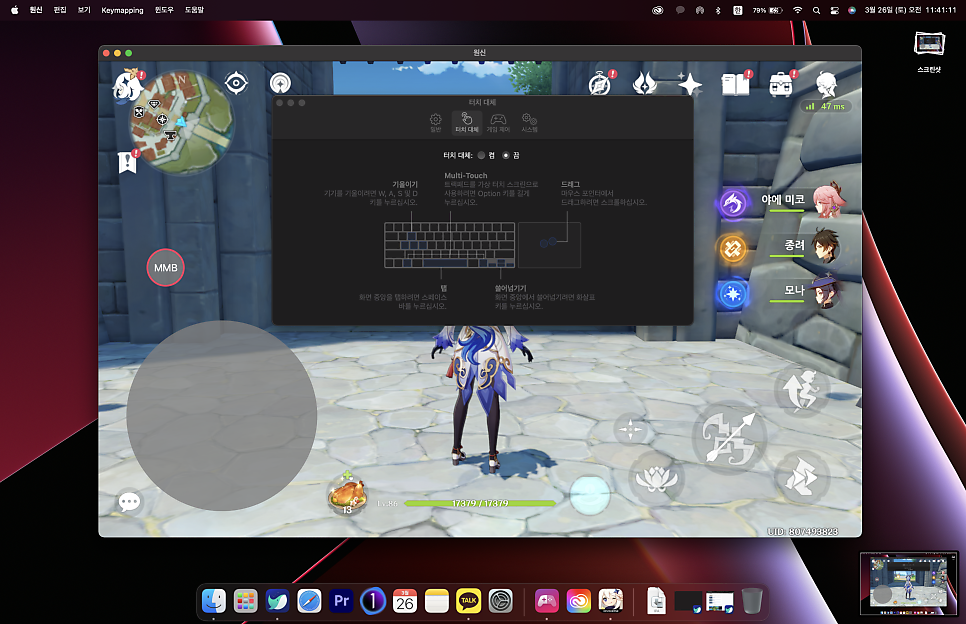
맥북 프로 16에서 원신 실행
상단 메뉴바에서 원신을 선택하고 환경설정을 클릭하면 터치바, 키보드, 마우스 설정을 확인할 수 있다. 하지만 이 앱은 아이폰 또는 아이패드를 위한 앱이기 때문에 컨트롤러 에뮬레이션은 제대로 작동되지 않는다.


컨트롤러 사용하기
터치스크린으로 동작하는 앱이기 때문에 마우스를 통한 조작만 가능하다. 플레이 커버의 키 맵핑을 활용하면 키보드를 활용할 수 있지만 개인적으로는 Xbox 패드나 PS4의 듀얼쇼크 패드를 추천한다. 게임패드가 연결되어 있다면 원신 게임 내의 조작 - 장치제어기에서 컨트롤러 설정이 가능하다. 그래픽 설정을 통해 60프레임과 전체화면 모드도 가능하다.
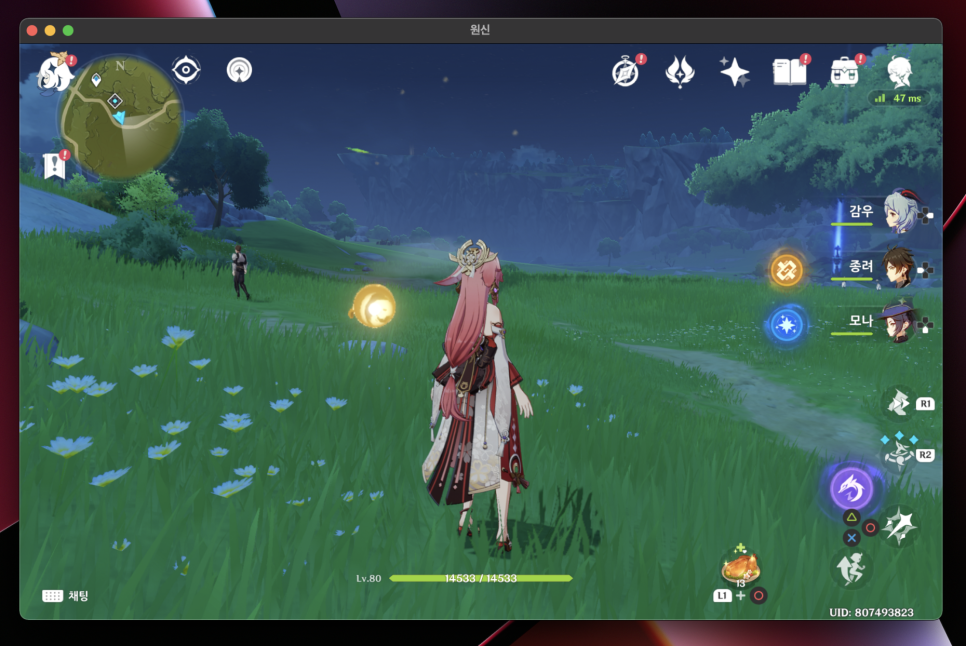
듀얼쇼크로 플레이하기


듀얼쇼크로 맥북 프로에서 원신 플레이
M1 Pro를 장착한 맥북 프로 16에서 csrutil disable과 관련하여 터치패드나 키보드 먹통 현상이 있다는 얘기도 있다. 내 경우에는 아직 그런 현상은 발생하지 않았다. 그래도 정상적인 실행 방식은 아니기 때문에 사용자의 주의가 필요하다.
csrutil 되돌리기
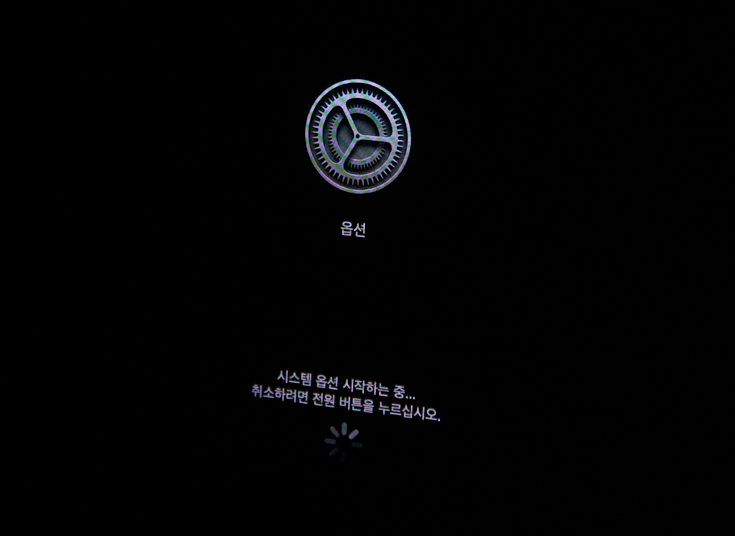
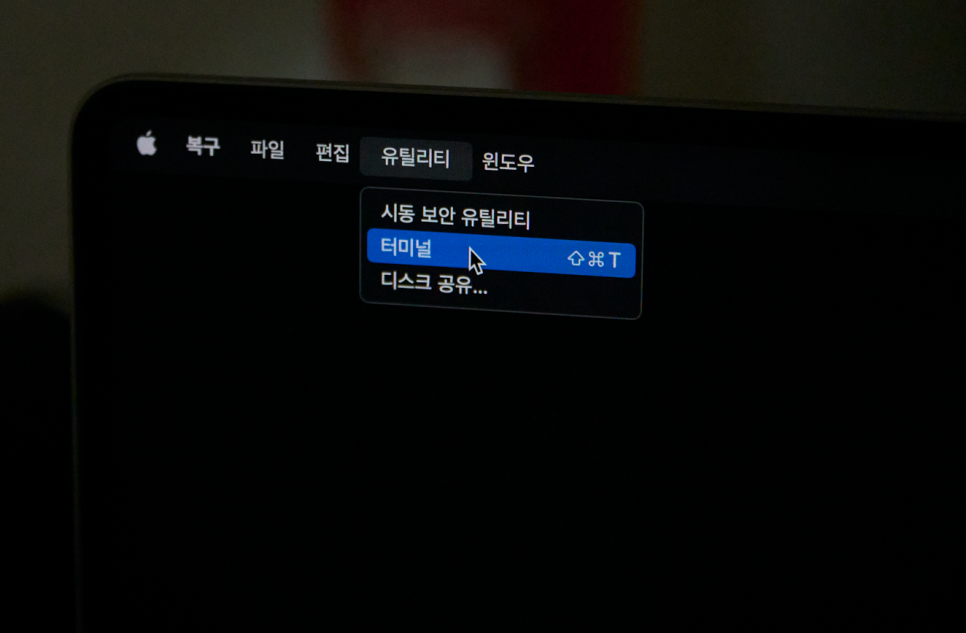
시동옵션
전원을 종료하고 다시 전원 버튼을 꾹 누른 채로 시동 옵션에 접속하자. 유틸리티 - 터미널을 실행하고 csrutil enable을 입력한 후에 Y를 입력하고 로그인 암호를 차례로 입력해 준다.
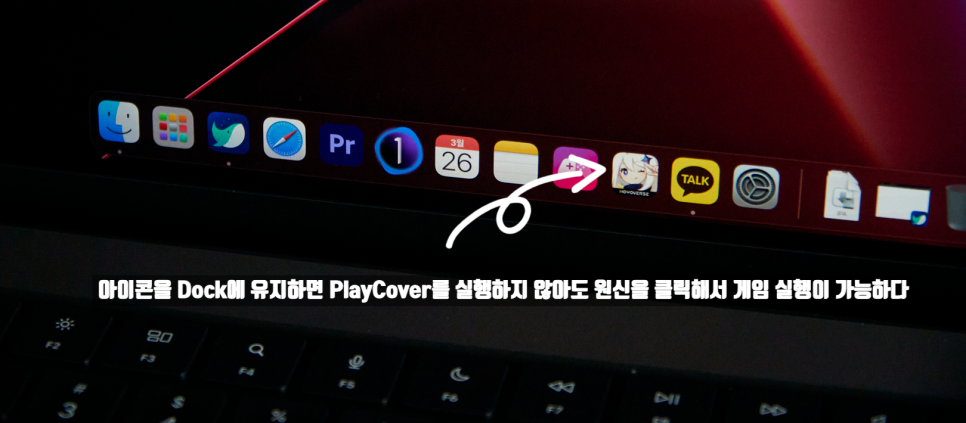
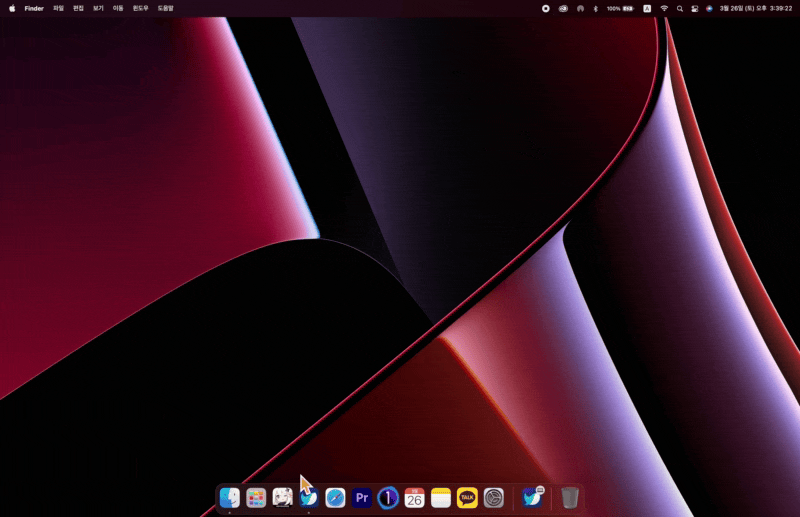
맥북 프로 16에서 원신 플레이하기
csrutil을 돌려놓았다면 정상 로그인이 된 이후에는 PlayCover를 거치지 않고 그대로 원신 아이콘을 클릭하고 바로 접속이 가능하다.
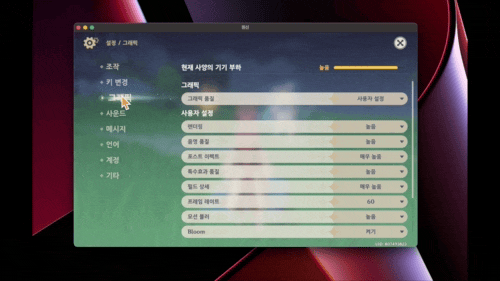
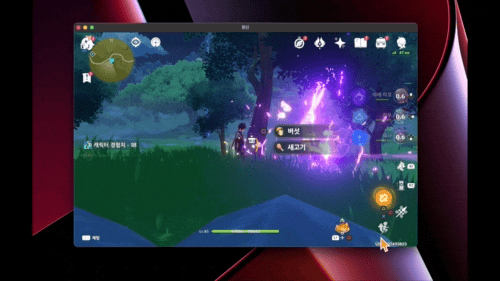
맥북프로 원신 플레이
발열이나 팬 소음 없이 전체화면 최고 그래픽 옵션의 플레이가 가능하지만 키보드와 마우스를 이용한 플레이는 설정이 복잡해 컨트롤러가 익숙치 않다면 적응이 필요하다. 컨트롤러 플레이는 역시 어렵다.